Что такое браузер простыми словами и для чего он нужен
Приветствую вас, уважаемый посетитель блога PenserMen.ru. Прежде чем ответить на вопрос, что такое браузер простыми словами и для чего он нужен, давайте обратимся к истории.
Хотя историей это, конечно, назвать можно с натяжкой. Но всё-таки, пара десятков лет по меркам современных интернет технологий это срок приличный.

Родоначальник всемирной паутины и прародитель браузера

Итак, встречайте Тимоти Джон Бе́рнерс-Ли. Закончил в 1976 году Оксфордский университет, причём с отличием и получил степень бакалавра физики. И уже в 1989 году, работая в Европейской лаборатории по ядерным исследованиям, предложил грандиозный проект, который ныне именуют всемирной паутиной.
СРОЧНО Отключи Эти НАСТРОЙКИ на своем XIAOMI и ОФИГЕЕШЬ !!
А в 1993-ем был создан и выпущен в «тираж» первый «мозаичный» браузер, NCSA Mosaic. Разработали его инженер-изобретатель и в то же время инвестор-предприниматель Марк Андрессен. Также, в этом принял участие Эрик Бин, соучредитель Netscape, талантливый программист, он стал и соавтором Mosaic браузера.
Веб-протоколы Тима Бернерса-Ли обеспечивали все соединения браузера. А Марк Андриссен, в свою очередь, предоставил отличный интерфейс. И всё это в купе произвели в обществе эффект разорвавшейся бомбы. Да, буквально за два года никому неизвестный интернет стал повсеместным явлением.
Но в начале 1997 года развитие браузера Mosaic прекратилось и он уступил место целой плеяде новых, быстро развивающихся интернет-браузеров. Таких как Netscape Navigator и Internet Explorer, в которых сохранились идеи NCSA Mosaic и других, вскоре увядших, Air Mosaic, Infomosaic, Fujitsu.
Почему же именно браузер — в двух словах о названии
- Если дословно перевести слово browser с английского на русский получится просмотрщик. Согласитесь, не звучит.
- В сочетании со словом viewer уже будет программа просмотра. Немного лучше, но как-то длинновато что ли.
- Часто его называют обозревателем, хотя по-английски это будет observer, но приклеилось оно к нему намертво. Особенно словосочетание web browser, то есть веб обозреватель.
- Реже называют навигатором, хотя точный перевод этого слова и navigator, но тем не менее и это имеет место быть.
- Ещё реже, окно просмотра, полное соответствие было бы viewport, однако и такое словосочетание приобрело право на жизнь.
- И совсем редко, в узких кругах кличут бродилкой. Но если прикинуть, «просматривает», по смыслу вроде как и получается, что «бродит». Да и первые две буквы «бр» созвучны. Почему бы нет?
- Ну и просто браузер, это уже его английское произношение написанное русскими буквами. Кстати, транслитерация, тоже где-то рядом с этим — бров’сер.
Теперь, надеюсь, и чайнику понятно откуда взялось такое вполне логичное название. А с другой стороны очередное засорение русского языка иностранными словами. Но ничего не поделаешь, время диктует свои правила.
Что такое браузер доступным языком
Из всего, что было написано до этого можно сделать конкретный вывод. Браузер это программа. Но программа особенная, которая не просто производит какие-то действия на компьютере. Это программа, которая связывает его со всемирной сетью, налаживает взаимодействие с ней и выдаёт пользователю запрашиваемую им информацию.
Но информация то из сети поступает в таком виде, что сам чёрт в ней ногу сломает! И никакой рядовой пользователь ничего в ней не поймёт. Вот полюбуйтесь, это код случайной страницы из интернета :

Так вот, браузер все эти кракозябры преобразует в тексты, таблицы, ссылки, картинки, фотографии, видеоролики, фильмы и т. д. То есть во всё то, что привычно для нашего восприятия. Более того, он позволяет нам управлять всем, что мы видим на экране своего монитора.
Как работает компьютерная интернет бродилка
С помощью клавиатуры и мыши мы задаём команду браузеру. Будь то клик мышкой по ссылке, либо ввод текста в поисковую строку с последующим нажатием на «Enter» или ещё какие-то действия.
Наш веб обозреватель преобразует эти действие в код и отправляет их на сервер. Тот, в свою очередь, обрабатывает полученный запрос, ищет у себя запрошенную информацию и выдаёт обратно, опять таки, закодированную в кракозябры веб страницу.
Получив нечитабельный для нас ответ с сервера браузер, теперь уже, расшифровывает его в обратном порядке и преподносит нам в «человеческом» виде. Ну это очень простым языком, чтобы было понятно любому новичку.
Если сюда приплести такие термины, как HTML, XML, CSS, PHP, Java-skript и прочую лабуду, то для неподготовленного читателя это может вызвать отторжение от прочтения данного материала. Поэтому они намеренно упущены, хотя и очень просятся в тему.
Для чего ещё нужен веб браузер и его функции
В первую очередь, наш навигатор играет роль «переводчика» — «курьера» между человеком и сервером в интернете, а также транслятора информации на экран монитора. Но помимо этого он может выполнять и много других очень полезных функций. Основные это:
- Хранение информации и причём это относится не только к истории посещений, но даже к паролям. Хотя последние лучше, конечно, хранить в специальных программах.
- Перекачивание с просторов интернета любых необходимых данных. Будь то фильмы, картинки либо любые другие файлы или документы без использования дополнительных программ.
- Взаимодействие с другими интернет пользователями через социальные сети, электронную почту, множество различных форумов и всевозможных чат площадок.
- Защита пользователя ПК от атак различных программ, способных создать какую либо угрозу, путём блокировок или соответствующих предупреждений. Но, опять-таки, специальные программы всё же надёжнее.
Можно, конечно, список и продолжить, но наша цель простота в изложении данного вопроса, поэтому можно вполне ограничиться самыми главными.
Что это за расширения браузеров и зачем они нужны
Расширения это тоже небольшие программы. Их ещё называют плагинами. Они позволяют существенно увеличить возможности браузера в плане выполнения максимально возможного спектра задач.
К тому, же с помощью них можно изменить дизайн под свой вкус и цвет, изменить расположение и количество информации в окне самого браузера. А можно и вообще добавить узкоспециализированную информацию, которая вам необходима в работе.
Все имеющиеся на сегодняшний день браузеры имеют, так называемые интернет-магазины дополнений. Чтобы туда попасть нужно зайти в «Настройки и управление». Обычно это три точки справа вверху.
Если это браузер Microsoft Edge, то уже в первом выплывшем окне найдёте «Расширения». А в Google Chrome, например, сначала нужно выбрать «Дополнительные инструменты», а уже в следующем щёлкнуть «Расширения» и вас сразу же перебросит в этот самый магазин:

Вот как раз жёлтым цветом на картинке и подсвечены значки установленных расширений. Ну заодно ещё один момент попутно. Фото, слева от трёх точек это аватарка вашего профиля в гугл. Пока речь о Гугл Хром. Об этом будет сказано чуть ниже.
Как пользоваться браузером
Веб браузер является самой важной программой для «блужданий» в интернете. Поэтому-то так важно уметь им пользоваться, а для этого необходимо в первую очередь познакомиться с его базовыми инструментами. Все остальные можно освоить в процессе работы. Итак, просто об инструментах браузера и для чего они нужны.
Навигация
Название говорит само за себя. С помощью этого инструмента можно перемещаться на нужную страницу или от странички к страничке, искать необходимую информацию. Да, в общем, много чего. Посмотрим на примере браузера Microsoft Edge:

- Кнопка перехода на предыдущую страницу;
- Кнопка перехода на следующую страницу;
- Обновить страницу, в случае некорректной загрузки или для проверки возможных изменений;
- Кнопка перехода на домашнюю страницу, если в настройках такая установлена;
- Строка ввода адреса ресурса либо поискового запроса;
Имейте ввиду, что после ввода URL страницы или поискового запроса в адресную строку необходимо нажимать клавишу «Enter».
Окна и вкладки
Тоже очень удобная штука. Нажимать стрелочки туда сюда в поисках ранее открытых страниц это то ещё занятие. Но работа становится гораздо проще, если использовать в этих целях окна и вкладки. На картинке показаны некоторые возможные манипуляции с ними в браузере Google Chrome:

- Нажав на крестик можно просто закрыть уже открытую вкладку;
- Клик по плюсику даёт возможность открыть ещё одну вкладку, не закрывая предыдущую;
- Щелчок правой кнопкой мыши по свободному месту на поле вкладок позволит повторно открыть ошибочно или намеренно закрытую ранее вкладку;
- Нажав на левую кнопку мыши по открытой вкладке и протянув её в сторону, можно открыть выбранную вкладку в новом окне.
Последний пункт, вообще-то, очень даже может быть востребован. Бывают случаи, когда нужно произвести сравнение, например, каких то таблиц. Вот тут и поможет эта фишка. Располагайте их рядом и работайте с комфортом.
История или журнал просмотров
Тоже вещь очень даже полезная. Бывают случаи, что просматриваемую страницу вы забыли сохранить в закладки. Вот тогда то вам и пригодится эта опция браузера. Кликаете правой кнопкой по «Настройки и прочее». Так называются три точки в Edge и выбираете «Журнал»:

В Хроме же это будет иметь название «Истории». А впрочем, будь то Опера, Мазила, Сафари или какой другой веб браузер интуитивно будет понятно что искать.
Закладки
Ну это уж переоценить просто невозможно. Очень часто просматривая различные материалы в интернете нам либо не хватает времени на полное его изучение, либо просто хочется всегда иметь его под рукой. Как раз для этого и существует такая функция как закладки или избранное.
Чтобы сохранить URL активного окна в закладки необходимо кликнуть по звёздoчке в поле ввода запроса. Она находится с краю, справа. И после клика по кнопке «Готово», он у вас будет моментально сохранен вместе с названием страницы. Кстати, есть возможность и поменять это название (пункт 2):

Наверху изображено диалоговое окно браузера Эджи. В других оно выглядит несколько иначе, но суть остаётся той же самой.
Сихронизация
Архиполезная фича! На верхней картинке это кнопка «Включить синхронизацию». Она появится если вы не вошли в свой аккаунт Гугл. Так вот, благодаря этой самой синхронизации появляется возможность просматривать историю, закладки, да просто открытую в данный момент страничку на ПК, с любого вашего устройства.
И делается это без всякого контакта устройств между собой. Да что там контакта, они могут находиться хоть в разных концах планеты. Лишь бы интернет там был. Появилась эта возможность сравнительно недавно, но быстро приобрела популярность, так как оказалась очень востребованной и крайне удобной.
Скачивание файлов
Термин скачивание подразумевает под собой сохранение текстовых, мультимедийных установочных и прочих разных файлов на своём ПК или другом устройстве. Здесь тоже нет ничего сложного. Если это текст, достаточно просто его скопировать и вставить в тот же Word у себя на ПК.
У программных файлов обычно имеется кнопка «Скачать.» А для того чтобы загрузить на своё устройство фото нужно воспользоваться правой кнопкой мыши и вызвать меню. Потом выбрать «Сохранить изображение как»:

В разных браузерах это меню будет выглядеть по разному, но тем не менее разобраться в этом сможет любой пенсионер или просто чайник.
Зачем нужно обновлять браузер
Ну если с вопросом зачем нужен браузер мы разобрались, то с его обновлением необходимо уточнить. Некоторые пользователи ПК намерено не устанавливают эти обновления. А этого делать категорически нельзя. Почему? Вы сами себя лишаете новых разработок, которые появляются с неимоверной скоростью.
Но дело ещё в другом.
В процессе работы проявляются некоторые ошибки и уязвимости в работе веб браузеров, которые необходимо исправлять и закрывать. Да и компьютерные устройства со временем совершенствуются. И как следствие возникает необходимость в корректировке параметров самого браузера, как впрочем и любого другого программного обеспечения.
Если сказать простыми словами, обновления нужны для того чтобы идти в ногу со временем. Поэтому пренебрегать ими только себе во вред. И это, рано или поздно, непременно приведёт к сложностям в веб сёрфинге и как следствие к ограничению функциональности самого браузера. И для чего же тогда нужен такой браузер?
Так что не надо ущемлять возможности своего интернет навигатора и тогда вы получите полноценное программное обеспечение для комфортного взаимодействия со всемирной паутиной.
Удачи вам! До скорых встреч на страницах блога PenserMen.ru.
Источник: pensermen.ru
Elements Browser – что это за программа и нужна ли она?

Сегодня поведаю об очередном приложении, которое реально «подцепить» в интернете без пользовательского согласия или по невнимательности. Расскажу о Elements Browser — что это за программа и нужна ли она, как удалить, стоит ли её использовать согласно отзывам большинства компьютерных юзеров.
Что это за утилита?
Существует такое понятие, как «рекламное распространение». То есть. Когда Вы устанавливаете одно ПО, Вам «под шумок» накидывают сверху дополнительный софт. Нужен он Вам или нет – никто особо не спрашивает. Конечно же, уведомления с предложением отображаются. Но обычно они содержат мелкий шрифт на английском языке, а кнопка отказа закрашена едва заметным цветом.
Поэтому Элементс Браузер практически беспрепятственно попадает в систему. Но есть и другие методы проникновения программы на компьютер. К примеру, на одном из форумов прочитал, что человек скачивал игру через торрент, и среди загруженных файлов был инсталлятор Elements Browser Setup. Антивирус на него не ругался. Вот и стало пользователю интересно, что за приложение это.
Запустил установку – получил результат!
Чтобы избежать таких вот нежелательных проявлений, советую применять Uncheky – бесплатную утилиту, которая замечает скрытые установки и автоматически снимает подозрительные «галочки». Для информирования выводятся уведомления в области задач, так что Вы ничего не упустите.

Ладно, не буду ходить вокруг да около. Пора пояснить, с чем мы имеем дело. Это очередной браузер, который активно продвигается в сети. Вот только ничего особенного в нем нет – работает на движке Chrome, внешний вид интерфейса во много напоминает Opera (даже есть кнопка включения режима Турбо). На главной странице активна лента новостей, похожая на Яндекс Дзен.
В остальном – ничего примечательного. Отзывы в интернете о данном обозревателе не самые лестные. Многие пишут, что через некоторое время в браузере начинает выскакивать надоедливая реклама. Очевидно, что сначала софт собирает информацию о владельце, изучает его интересы, а потом показывает ему тематические объявления.
Несмотря на весь негатив, есть люди, которые намерено хотят бесплатно Elements Browser скачать с официального сайта. Если Вас это интересует – вот ссылка .

Обратите внимание, что после инсталляции помимо основного ярлыка на рабочем столе появляется еще несколько рекламных (видимо от спонсоров), а также – ссылки на популярные социальные сети: Я не отношусь к указанному ПО с неприязнью, не критикую его. Но и хвалить не могу. Хотелось бы узнать Ваше мнение.
Как удалить программу Elements Browser Setup
- Нажать на клавиатуре Ctrl + Esc + Shift для открытия диспетчера задач;
- Находим в списке все элементы, которые относятся к обозревателю и завершаем эти процессы;
- Далее чистим папку временных файлов. Жмем сочетание Win + R и в строке ввода консоли «Выполнить» пишем:

- Откроется окно проводника, где будет куча «мусора». Выделяем всё и удаляем:

- Ну а теперь можно попробовать удалять Elements Browser стандартным способом – через «Программы и компоненты» панели управления:


- Не помешает вручную зачистить следы, убрав все каталоги с характерным названием из следующих расположений:
C | Program Files (или Program Files x86)
C | Users | Администратор | AppData | Local
- Финальный штрих – скачиваем бесплатный AdwCleaner для поиска и удаления рекламных вирусов. А после него оптимизируем файловую систему и реестр с помощью CCleaner. Перейдя по предыдущим ссылкам сможете не только загрузить софт, но и посмотреть видео-инструкции.

Разобрались, Elements Browser — что это за программа и нужна ли она Вам? Если есть опыт использования браузера, пожалуйста, поделитесь им в комментариях. Вдруг статья оказалась полезной – нажмите на любую из кнопок репоста в социальные сети, чтобы Ваши друзья тоже получили доступ к важному контенту.
Источник: it-tehnik.ru
Что такое браузер и как он работает

Что это такое? Как ни странно, но среди миллиардов пользователей Интернета многие до сих пор не совсем понимают, что такое браузер и какие возможности, кроме банального поиска информации, он способен предоставить.
Что дает при использовании? Воспользовавшись им, можно без особого труда найти несчетное количество полезных статей по данному поводу – включая эту самую. Но вы ведь ее уже нашли, не так ли? Так что давайте приступим…
- Суть браузеров
- Принцип работы браузера
- Критерии выбора браузера
- Самые популярные в 2023 году браузеры
Пройди тест и узнай, какая сфера тебе подходит:
айти, дизайн или маркетинг.
Бесплатно от Geekbrains
Суть браузеров
Если объяснить простыми словами, что такое браузер, то это компьютерная программа-обозреватель, позволяющая пользователю совершать различные действия в интернете. В частности, осуществлять запросы по необходимой информации и просматривать сайты.
Сегодня практически каждый человек имеет возможность выхода в сеть через компьютер, смартфон и другие мобильные устройства с использованием браузера. Программа обрабатывает пользовательские запросы и отправляет их на сервер, а затем полученные данные демонстрирует в виде веб-страниц.
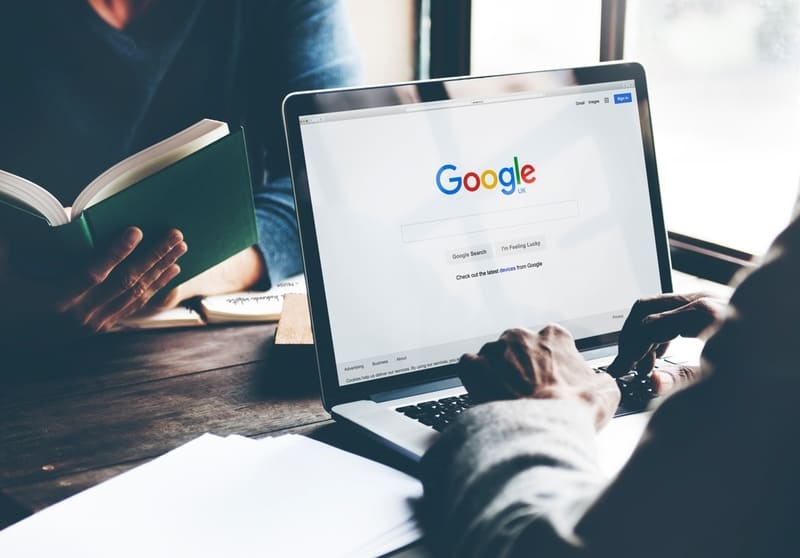
Пользователь видит сайты, содержащие различный контент – текстовый, графический, а также ссылки и кнопки, разделы меню и пр. Каждая страница имеет свой уникальный внешний вид. На сервере же веб-страницы содержатся в виде кода, созданного с помощью языков HTML, CSS или Java-script. Таким образом, браузер в компьютере служит для преображения программного кода в конечный формат страницы, которая и представлена вниманию пользователя.
При нажатии правой кнопки мыши в любом месте окна браузера появляется контекстное меню. Выбрав пункт «Посмотреть код», можно увидеть в новой вкладке HTML-код страницы, полученный с сервера.

Для вас подарок! В свободном доступе до 18.12 . //$sundayDate->format(«d») //$month[$sundayMonth] . —>
61 проверенный канал из закрытой
подборки по поиску работы в IT
Гарантированно найдете выгодную работу за 1-2 дня
Гарантированно найдете выгодную работу за 1-2 дня
Чтобы получить подарок, заполните информацию в открывшемся окне
Так как сейчас существует множество различных видов браузеров, то нет ничего удивительного в том, что их разработчики конкурируют друг с другом, пытаясь привлечь новых пользователей. В связи с этим они модифицируют версии браузера, добавляют новые функции, например:
- Возможность скачивания файлов различного формата: текстовые, графические, видеоролики и фильмы, музыка, программы и другие.
- Опция сохранения данных пользователя. В частности речь идет о закладках и истории посещений сайтов в браузере, благодаря чему пользователь может всегда снова зайти на интересный ему ресурс. При желании также можно хранить пароли.
- Взаимодействие с другими пользователями: электронная почта, форумы, чаты, страницы социальных сетей.
- Возможность совершения покупок в интернет-магазине.
- Обучающие онлайн-платформы.
- Встроенная защита от вирусов, блокировка потенциально опасных сайтов, оповещения о недостаточной безопасности страницы.

Кроме того, установленные плагины позволяют расширить функционал программы, добавить опции, которые пользователь сможет использовать по своему усмотрению. К примеру, изменить внешний вид браузера, добавить новостной или погодный блок, закрепить быстрый доступ к часто посещаемым сайтам и многое другое.
Помимо браузеров на компьютерах существуют и их мобильные версии. Допускается одновременное использование нескольких видов программ на одном устройстве.
Принцип работы браузера
Несмотря на многообразие видов браузеров, принцип их работы всегда одинаковый. Ниже рассмотрим последовательность действий программы:
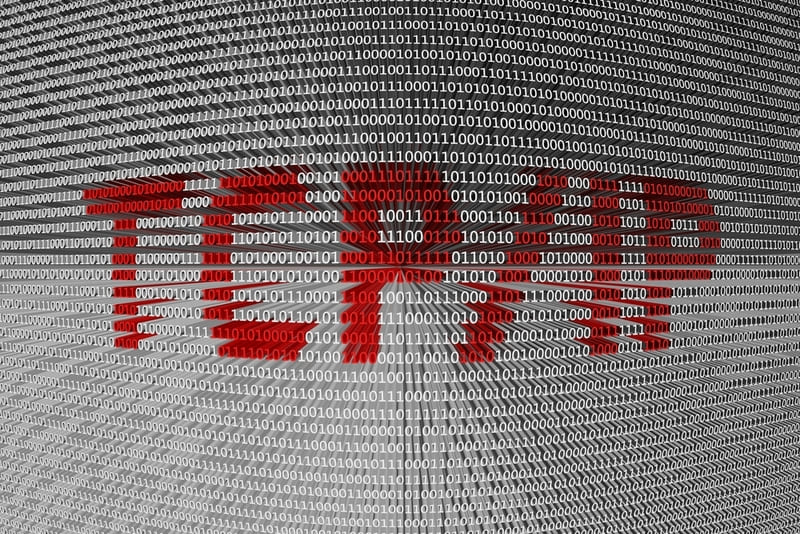
- Пользователь открывает установленный браузер на устройстве и в адресной строке вводит URL-адрес нужного сайта.
- Браузер производит поиск сервера по IP-адресу, который является уникальным для каждой страницы. Ищет он его, прежде всего, в кэше роутера, операционной системе или просматривает историю подключений. Если искомый сайт посещался ранее, то информация об IP-адресе хранится именно в ней. В случае, когда поиск не дал результатов, браузер обращается к DNS (Domain Name System) – источнику, содержащему сведения об именах доменов.
- После того, как нужный IP-адрес найден, браузер подключается к нему через специальный протокол TCP/IP. С его помощью происходит обмен данными в сети.
Соединение устанавливается благодаря трем этапам процесса, имеющего название «Handshaking», в переводе с английского «Рукопожатие». Происходит он следующим образом: сервер получает запрос, в котором указан номер последовательности и флаг SYN, после чего отправляет подтверждение о получении SYN-ACK, и удостоверяет прием – ACK. По завершению процесса соединение установлено.
- Для отображения страницы браузер посылает на сервер HTTP-запрос с применением методов POST и GET.
- Обработка запроса сервером производится через веб-серверы Apache, Nginx, Lighttpd, далее браузеру отправляется ответ, содержащий данные о файлах cookie, алгоритмах кэширования и контенте.
ТОП-30 IT-профессий
2022 года с доходом
от 200 000 ₽
Команда GeekBrains совместно с международными специалистами по развитию карьеры подготовили материалы, которые помогут вам начать путь к профессии мечты.
Подборка содержит только самые востребованные и высокооплачиваемые специальности и направления в IT-сфере. 86% наших учеников с помощью данных материалов определились с карьерной целью на ближайшее будущее!
Скачивайте и используйте уже сегодня:

Александр Сагун
Исполнительный
директор Geekbrains
Топ-30 самых востребованных и высокооплачиваемых профессий 2022
Поможет разобраться в актуальной ситуации на рынке труда
Подборка 50+ ресурсов об IT-сфере
Только лучшие телеграм-каналы, каналы Youtube, подкасты, форумы и многое другое для того, чтобы узнавать новое про IT
ТОП 50+ сервисов и приложений от Geekbrains
Безопасные и надежные программы для работы в наши дни
Получить подборку бесплатно
Уже скачали 16346
- После того, как браузер обработал полученный ответ от сервера, он отображает запрашиваемую страницу. Это процесс носит название рендеринга, во время него происходит обмен данными, а после его окончания пользователь видит сайт, адрес которого вводил ранее.
Нужно сказать, что на этом браузер не заканчивает свою работу. Он подгружает музыку или видео, страницы, на которые можно перейти с сайта, осуществляет сбор и хранение данных о действиях пользователя, производит запись файлов в хранилище и другие действия, прописанные разработчиком.
Критерии выбора браузера
Стандартов оценки качества и степени привлекательность для каждого вида браузера не существует, так как каждый пользователь имеет свои цели использования программы. Одному обозреватель нужен только для работы с информацией, другому – для общения в социальных сетях и просмотра фильмов, а кто-то и вовсе эксплуатирует браузер для работы над проектами, с приложениями и т.д.
Критерии важности пользования обозревателем для каждого человека разные, но есть общие аспекты, на которые стоит ориентироваться, выбирая официальный браузер:

- Степень безопасности. При скачивании файла происходит идентификация его типа, и если браузер выявляет содержащиеся в нем вирусы, оповещает об этом пользователя. Кроме этого, качественная программа будет автоматически блокировать доступ к сайтам с вредоносным ПО.
- Защита личных данных. Часто пользователи совершают через интернет платежи и указывают конфиденциальные данные. Браузер должен оставлять возможность удалять файлы cookie и шифровать все сведения.
- Скорость работы. Одним из показателей качества обозревателя становится быстрота загрузки страниц, вне зависимости о того, с каким количеством вкладок взаимодействует пользователь.
- Требования программного обеспечения. Работа некоторых браузеров, установленных на старой версии операционной системы Windows, не поддерживается.
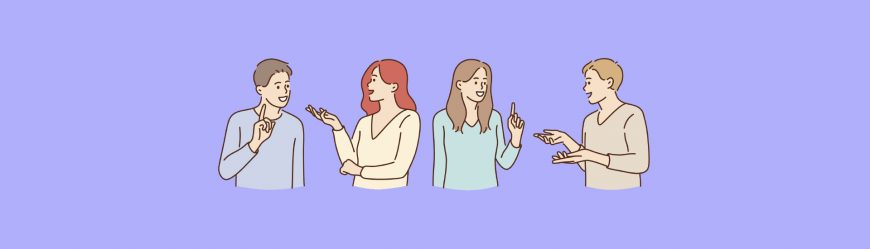

- Интеграция с другими сервисами. Выбору пользователей представлено множество развлекательных и нужных для работы ресурсов, требующих регистрации в каждом. Это неудобно и отнимает много времени. Поэтому многие предпочитают скачать бесплатный браузер, позволяющий работать с различными сервисами, используя один аккаунт.
- Способность работать на устройстве вне зависимости от типа операционной системы. Компьютерные технологии непрерывно развиваются, и современный браузер должен быть адаптирован под любую платформу.
Только до 15.12
Как за 3 часа
разбираться в IT
лучше, чем 90%
новичков и выйти на
доход в 200 000 ₽?
Приглашаем вас на бесплатный онлайн-интенсив «Путь в IT»! За несколько часов эксперты GeekBrains разберутся, как устроена сфера информационных технологий, как в нее попасть и развиваться.

Интенсив «Путь в IT» поможет:
- За 3 часа разбираться в IT лучше, чем 90% новичков.
- Понять, что действительно ждет IT-индустрию в ближайшие 10 лет.
- Узнать как по шагам c нуля выйти на доход в 200 000 ₽ в IT.

При регистрации вы получите в подарок:
Тест, в котором вы оцениваете свои качества и узнаете, какая профессия в IT подходит именно вам
«Критические ошибки, которые могут разрушить карьеру»
Собрали 7 типичных ошибок, четвертую должен знать каждый!
Тест «Есть ли у вас синдром самозванца?»
Мини-тест из 11 вопросов поможет вам увидеть своего внутреннего критика
Хотите сделать первый шаг и погрузиться в мир информационных технологий? Регистрируйтесь и смотрите интенсив:
Только до 15 декабря
Получить подборку бесплатно pdf 4,8mb doc 688kb
Осталось 17 мест

Самые популярные в 2023 году браузеры
Google Chrome
Среди пользователей интернета Google Chrome пользуется высоким спросом, во многом благодаря высокой скорости работы и удобному интерфейсу. Более того, с развитием технологий он также совершенствуется. Chrome разработан компанией Google на основе свободного браузера Chromium и движка Blink (до 2013 года использовался Webkit).
Браузер имеет свой интернет-магазин, в котором пользователь найдет необходимые для себя веб-приложения, расширения, различные темы и функции. Имеется голосовая опция, возможность работы в режиме инкогнито. С применением технологии Sandbox система регулярно обновляет списки сайтов, угрожающих безопасности устройства пользователя и его личных данных.
К основным преимуществам браузера Google Chrome можно отнести: продуктивность, высокий уровень безопасности, синхронизация между устройствами, возможность установки дополнительных плагинов, постоянное развитие и поддержка разработчиками.
Среди недостатков выделяются: высокие требования к объему оперативной памяти устройства, технология сбора пользовательских данных, при которой сведения могут быть использованы в коммерческих целях.
Яндекс.Браузер
Российская разработка снискала у пользователей сети огромную популярность, совместив в себе высокую скорость, функциональность и настраиваемые опции. Яндекс.Браузер предоставляет доступ к различным сервисам, имеет понятный и удобный интерфейс, интересный дизайн.
Источник: gb.ru
Браузер — что это такое и для чего он нужен простыми словами. Руководство для чайников

Интернет все шире входит в нашу жизнь. Им пользуются и взрослые и дети. Бабушки и дедушки общаются с внуками, сидят в Одноклассниках, и все при этом используют браузер. Но, как показывает практика, многие даже не знают значение этого слова, не говоря уже о применении всех возможностей этой программы. Поэтому есть необходимость объяснить, что такое браузер, для чайников, и как его использовать правильно.
Что такое браузер
Все действия компьютер выполняет с помощью программ.
Браузер (обозреватель) – это одна из таких программ. С помощью браузера пользователь может просматривать сайты на компьютерах, планшетах, смартфонах. Именно он обрабатывает запросы пользователей, отправляет их на сервер, по этим запросам получает данные с сервера и выдает их в виде веб-страниц.
Для посетителя веб-страница — это контент, содержащий текст, картинки, меню, кнопки, ссылки и т. д., отформатированный определенным образом.
Для сервера страница – это код, написанный с использованием языков HTML, CSS, Java-script. Браузер можно считать переводчиком, который преобразует этот код в видимую нам страницу сайта.
Если щелкнуть ПКМ по веб-странице и в открывшемся контекстном меню выбрать пункт Посмотреть код, то в открывшейся новой вкладке можно увидеть тот самый HTML-код страницы, который получает браузер с сервера.
Функции браузера
В процессе конкуренции между разработчиками браузеров их функционал постепенно расширяется. Помимо основных функций они имеют и дополнительные, которые обеспечивают более комфортное их использование:
Обработка запросов пользователя и открытие Web-страниц.
Скачивание различных файлов: документы, картинки, фильмы, музыка, программы и т. д.
Хранение данных: браузер может хранить пароли для доступа к сайтам, использовать закладки для важных ресурсов, сохранять историю посещений.
Обмен информацией: здесь и электронная почта и всевозможные чаты, форумы, общение в соцсетях.
Интернет-торговля уже стала обычным явлением.
Онлайн образование приобретает все большую популярность.
Современные браузеры имеют встроенные функции защиты от вредоносных программ, блокирующие опасные сайты или предупреждающие об угрозе.
Во всех обозревателях есть возможность расширения функционала за счет установки дополнений (плагинов). Они позволяют изменить внешний вид браузера по вашему вкусу, добавить различные информеры (погода, новости, общение …), облегчить какие-либо специализированные действия.
Немного истории
Говоря о браузерах, нельзя не сказать хотя бы немного об истории их создания и развития. В этой истории есть период, который называют «войной браузеров».

Самый первый веб-обозреватель был создан в 1990 году под руководством небезызвестного Тимоти Джона Бернерса-Ли, одного из создателей Всемирной паутины и автора многих других значительных разработок в области информационных технологий и Интернета.
Однако первым браузером, выпущенным для массового использования, стал Mosaic, созданный компанией NCSA в 1993 году. Он уже имел графический интерфейс и мог отображать текст, таблицы, списки и картинки.
Код этой программы послужил основой для браузеров Netscape Navigator и Internet Explorer, между которыми и разгорелась та самая «война браузеров», которую тогда выиграл IE за счет бесплатного внедрения в ОС Windows. Но прогресс не стоит на месте, и браузер от Microsoft был постепенно отодвинут на задний план такими конкурентами как Mozilla Firefox, Opera, Google Chrome.
В статье «Полезные расширения для браузера Google Chrome» я уже приводил в пример анимацию, которая показывает конкуренцию браузеров с 1996 по 2019 годы. Она очень наглядная, поэтому поставлю ее еще раз.
Популярные браузеры
На настоящий момент создано более 60 различных браузеров, но, что естественно, среди них есть несколько «лидеров», которыми пользуется большинство пользователей.
Первое место на сегодняшний день занимает обозреватель Google Chrome, созданный компанией Google. Он появился позже большинства своих конкурентов в 2008 году, но быстро обошел их по количеству установок и стал признанным лидером.
Обозреватель имеет высокую скорость загрузки страниц, надежную защиту, возможность синхронизации с аккаунтом в Google, режим «Инкогнито». Для него разработано множество расширений на самый разный вкус и для разных целей.
Самый старый из использующихся сейчас браузеров – обозреватель Internet Explorer. В конце прошлого века он был монополистом на рынке браузеров, что и привело к его постепенному упадку. Помню, я был очень сильно, но приятно удивлен, отказавшись от этого браузера в пользу Мозиллы и Оперы. Оказалось, что веб-страницы могут открываться быстро, а не зависать на неопределенное время.
Как бы спохватившись, компания Microsoft активно взялась за улучшение своего детища, и последние версии IE стали уже более быстрыми, защищенными и стабильными, а вместе с выходом Windows 10 был представлен и новый браузер Microsoft Edge, который пришел на замену устаревшему IE. Он постоянно обновляется, его популярность растет, но, как говорится «авторитет легко потерять, но сложно заработать», и пока новому обозревателю далеко до лидеров.
А в лидерах, кроме Google Chrome, остаются Mozilla и Opera, каждый из которых пользуется большим спросом благодаря хорошей скорости и наличию интересных и уникальных особенностей.
В 2012 году компанией Яндекс был создан собственный браузер, который завоевывает рынок быстрыми темпами. Происходит это по двум основным причинам. Во-первых, это действительно хороший браузер. Он быстрый (турбо режим), имеет возможность чтения статей без загрузки графики и другие достоинства. Во-вторых, Яндекс всеми возможными способами, иногда не очень честными, старается заставить пользователя установить Яндекс.Браузер.
Отдельно следует отметить браузер Apple Safari. Уже из названия видно, что он разработан компанией Apple и устанавливается на устройства с iOS и Mac OS. Раньше этот браузер можно было скачать и установить на Windows, но сейчас такой возможности нет.
Я перечислил наиболее известные браузеры, но есть еще много других, которые имеют определенное количество почитателей. Например, хочу отметить необычный японский обозреватель Lunascape. Его необычность заключается в следующем.
В основе каждого браузера лежит так называемый движок, то есть основной программный код для преобразования языков HTML, CSS, XML … таких движков несколько, но наиболее популярны три: Webkit, Presto и Gecko. Так вот, в браузере Lunascape используются все три движка. Одну вкладку можно открыть с помощью движка Webkit, другую – Presto и т. д. Это может быть интересно для вебмастеров при создании сайтов.
А какой браузер используете Вы? (Опрос)
Характеристики браузеров или как выбрать себе обозреватель
Итак, как видите, браузеров очень много, но как выбрать программу под себя.
Самый простой способ – ориентироваться на популярность. Если программу установило большое число пользователей, значит она хорошая. Однако для объективной оценки можно использовать следующие критерии:
Поддержка современных стандартов.
Был период в развитии Интернета, когда происходило активное обновление языков HTML, CSS, XML и, соответственно, программного обеспечения, их использующего (браузеры, веб-редакторы). В это время можно было довольно часто столкнуться с тем, что один браузер поддерживает какие-то новые стандарты, другой – еще нет, поэтому сайты могли отображаться в разных обозревателях по-разному. Веб-мастерам приходилось идти на какие-то ухищрения, чтобы внедренные новшества выглядели везде одинаково.
Безопасность.
Хакеры не дремлют, и у любой программы можно найти уязвимость. Однако если разработчики работают над этой проблемой и постоянно обновляют свой продукт, то его можно считать относительно безопасным.
Функциональность.
Это еще один из важнейших критериев, на которые мы смотрим при выборе браузера. Давно прошли те времена, когда он использовался только для просмотра сайтов и скачивания файлов. Сейчас мы требуем от него большего. Нам важно, чтобы он стал нашим помощником, поэтому подбираем программу с нужными именно нам функциями. Конечно, разработчики ведущих браузеров сейчас очень внимательно следят друг за другом и, если в одном обозревателе появляется новая функция, то очень скоро она будет и у конкурентов.
Удобство для пользователя. Интерфейс программы тоже играет большую роль. Именно простой и интуитивно понятный интерфейс Google Chrome во многом позволил ему занять лидирующие позиции.
Расширения (плагины)
Возможности браузера можно расширить, устанавливая в него дополнительные модули, которые называют расширениями или плагинами. Многие браузеры имеют так называемые магазины, в которых находятся проверенные расширения для данного обозревателя. Например, в статье «Расширения для браузера Google Chrome» я написал о некоторых расширениях для этого обозревателя, и о том, как их установить.
Как пользоваться браузером
Несмотря на то, что браузер – это одна из основных компьютерных программ, многие не умеют им пользоваться, точнее, не используют простые и полезные фишки, которые он им предоставляет.
Навигация
Хотя обозреватели имеют разный внешний вид, у них есть сходные элементы интерфейса.
«Адресная строка» — поле, куда вводится адрес сайта. Обратите внимание, браузер сохраняет историю посещений, и поэтому часто достаточно ввести только первые буквы, и появятся подсказки, из которых можно выбрать нужную.

Кроме того, современные браузеры имеют функцию «умной строки», то есть в адресную строку можно вводить поисковые запросы, не заходя предварительно на сайт поисковой системы.
Кнопки «Вперед» и «Назад» позволяют перемещаться на предыдущие страницы или, опять на последующую.
Кнопка «Обновить» служит для перезагрузки страницы, если она не загрузилась правильно, или, если нужно обновить информацию на ней.
Кнопка «Домой» возвращает на страницу, которая у вас установлена в качестве домашней или стартовой.
Окна и вкладки
Щелкая по ссылкам, мы переходим на новые страницы, но часто бывает удобнее, чтобы новая страница открылась, а старая тоже осталась открытой. Для этого используют вкладки. Во вкладках можно открыть сколько угодно страниц, не закрывая предыдущих.
Чтобы открыть новую вкладку, используют кнопку «+» на панели вкладок, но чаще удобнее использовать правую кнопку мыши. Если на ссылке щелкнуть ПКМ, то в контекстном меню можно выбрать команду Открыть в новой вкладке.
Новую страницу можно открыть и в новом окне. Это, например, удобно, если на экране нужно сразу видеть две страницы для сравнения. Хорошо открывать два окна, работая с двумя мониторами. Например, в одном окне редактируем веб-страницу, а в другом смотрим на результат.
Скачивание изображений и файлов
Чтобы скачать картинку, нужно щелкнуть на ней ПКМ, в открывшемся меню выбрать Сохранить как, потом указать место для сохранения и имя файла.
Для скачивания файлов обычно есть кнопка «Скачать», и после нажатия на нее файл автоматически сохраняется в папке Загрузки (Downloads). В настройках браузера можно найти расположение этой папки и изменить по своему усмотрению.
Использование закладок
Если вам нужно сохранить адрес сайта или отдельной страницы, чтобы потом посетить его еще раз, удобно использовать закладки. Все современные браузеры имеют такую функцию. Чтобы добавить сайт в закладки, нужно щелкнуть на специальном значке (обычно «Звездочка») в адресной строке или рядом с ней. Если закладок много, их можно группировать по папкам. Всегда есть возможность через меню открыть панель закладок и отредактировать их.
Второй способ сохранения ссылок на важные ресурсы – использование визуальных закладок. Есть много расширений для внедрения такой функции. Например, я использую расширение для Google Chrome Speed Dial [FVD] .
![Speed Dial [FVD]](https://kviter.ru/wp-content/uploads/2020/02/screenshot_1.jpg)
Сохранение истории посещений
Если вы не помните адрес ранее посещенного сайта и забыли занести его в закладки, можно воспользоваться историей просмотров. Все обозреватели хранят такую историю в течение нескольких месяцев. Кстати, эту историю можно удалить, если вам не хочется, чтобы кто-то смог определить, какие сайты вы посещали, но для таких целей лучше использовать режим «Инкогнито». Это новая функция, появившаяся в ведущих браузерах не так давно.
Хранение паролей
Это еще одна полезная функция, используемая в современных браузерах.
Сейчас очень много сервисов, требующих авторизации, и для каждого нужно запоминать пароль. Чтобы каждый раз при входе на такой сервис не вспоминать и не вводить логин и пароль, браузер предлагает сохранить их в своей памяти. Это очень удобно, но не рекомендуется таким образом сохранять важные пароли, например, для входа в платежные системы, электронные кошельки и т. д.
Такие пароли лучше хранить в специальных программах с шифрованием. Например, я использую KeePass.
P. S. Brave — браузер, который платит
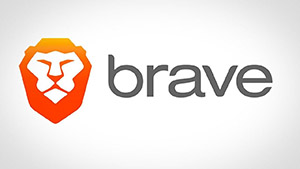
Мы живем в очень быстро меняющемся мире, поэтому приходится дополнять статью информацией о новом браузере, который претендует на звание лучшего. Это браузер Brave, о котором я тоже узнал недавно.
Во-первых, это самый быстрый браузер, что подтверждается тестами. Впрочем, если вы установите его, то страницы сайтов, на которые вы часто заходите, открываются гораздо быстрее.
Во-вторых, Brave безопаснее других браузеров, он позволяет подключаться к сети Tor, то есть включает в себя свойства обозревателя Tor. Он блокирует отслеживание пользователей третьими лицами.
И, в-третьих, еще одно немаловажное преимущество. Браузер позволяет на нем зарабатывать. Brave платит пользователям за просмотр рекламы и имеет реферальную программу, которая выплачивает за приглашенных пользователей от 2 до 7,5 долларов.
Более подробно об этом браузере и настройке партнерской программы я напишу позже в отдельной статье, а пока можете скачать браузер, установить его и попробовать в работе.
Итак, я думаю, теперь и «чайникам» понятно, что такое браузер, как его выбрать, и как им пользоваться.
Источник: kviter.ru
Менеджер браузеров: что это за программа?
Это ещё одно приложение от Яндекс, призванное оптимизировать и защитить веб-обозреватели. Менеджер браузеров появился относительно недавно, но у некоторых интернет-пользователей он уже установлен — иногда программы такого плана загружаются на компьютеры вместе с другим ПО. Предлагаем ознакомиться с этим софтом поближе.
Что это за программа, ее назначение
Итак, Менеджер браузеров: что это за программа нужна ли она на ПК? Менеджер браузеров — это небольшое приложение, которое устанавливается на компьютер.

Оно поможет вам:
- Защититься от рекламных баннеров с шоковым содержимым и вмешательства вредоносных программ а работу веб-обозревателя.

- Создавать резервные копии настроек поисковиков на случай, если возникнет необходимость в их восстановлении.

- Быстро получить информацию о расширениях, установленных в том или ином веб-обозревателе.
- Задать настройки, какой из поисковиков будет использоваться “по умолчанию”.

Нужен ли Менеджер браузеров и можно ли его удалить с компьютера? Ответ чуть ниже.
Как понять, нужен ли вам менеджер браузеров
Тут трудно дать однозначный ответ. Чтобы принять решение, ответьте два вопроса:
- Уверены ли вы в эффективности антивируса, установленного на компьютере?
- Следуете ли вы и все, кто имеет доступ к этому компьютеру, правилам безопасности использования интернета?
Если хотя бы на один вопрос ответ “Нет” или “Не уверен”, то имеет смысл установить приложение. В любом случае, места она занимает совсем немного, ресурс устройство сильно не “ест”.
Скачивание
Скачать Менеджер браузеров можно прямо со страницы этого сервиса. Она легко ищется в интернете по названию. Также вы можете воспользоваться этой ссылкой. Жмем на большую желтую кнопку с надписью “Скачать” и следуем подсказкам системы.

Обратите внимание: Менеджер браузеров действует только в той учетной записи на ПК, которая была активна в момент его установки. Если пользователей несколько и каждый авторизируются через свою учетку, то для каждой из них необходимо установить это приложение дополнительно.
Что может эта программа, ее настройка
Чтобы понять, что такое Менеджер браузеров и для чего он нужен, необходимо ознакомиться со всеми его возможностями. Это ПО выполняет две функции: защитную и “управляющую”. Также внутри есть раздел “Помощник”, который может дать ответ на любые вопросы и запросы: начиная с “Заказать такси” и заканчивая “С кем сыграть в шахматы?”. Для работы Помощника требуется подключение к интернету.
Защитные функции приложения работают сразу по трем направлениям:
- Защита от шокирующей рекламы.
- Предупреждает внесение изменений другими программами в систему веб-обозревателя и файлы hosts.
- Защищает ярлыки веб-обозревателей.*
Управление касается назначения веб-обозревателя “по умолчанию”.
Настройка
Сначала нужно запустить программу — иконка находится на панели задач, в области уведомлений. Нужный функционал находится под вкладкой “Настройки защиты”, переходим к ней. В следующей таблице отображены основные настройки.
| Функция | Что делает Менеджер браузеров |
| Защита ярлыков | Не дает вредоносному ПО использовать ярлыки веб-обозревателя для изменения его настроек. Предупреждает пользователя о таких попытках вмешательства и помогает отменить изменения. |
| Файл hosts | Предупреждает о попытках изменения файла hosts сторонним ПО и предлагает отменить эти действия |
| Браузер по умолчанию | Здесь можно назначить один из веб-обозревателей для использования по умолчанию. |
| Запускать при старте системы | Если здесь поставить отметку, сервис будет автоматически запускаться во время включения ПК. * |
| Показывать значок в области уведомлений | Есть здесь поставить отметку, иконка сервиса будет отображаться в области уведомлений. |
Как видите, в этом приложении много полезных функций, которыми можно управлять. Это к вопросу “зачем нужен Менеджер браузеров на компьютере и стоит ли его устанавливать?”

*Если отметку снять, то запуск программы останется доступен из меню “Пуск”.
Дополнительные настройки
Под кнопкой с соответствующим названием есть следующие опции:
- Включить логирование. Запись лог-файлов и отправка их в службу поддержки в случае возникновения проблем в работе Менеджера браузеров. Это нужно для выяснения причин сбоев.
- Помогать сервисам Яндекса становиться лучше. Для отправки технической (неперсонализированной) информации в Яндекс. Нужно для улучшения работы сервисов компании.

Как удалить программу
Можно, и делается все точно также, как если бы вы убирали любую программу из имеющихся на компьютере. Как удалить Менеджер браузеров:
- Из меню “Пуск” открыть раздел “Параметры Windows” (пиктограмма “Шестеренка).

- Нажать на блок “Приложения”.

- В разделе “Приложения и возможности” есть список установленных программ. Прокручиваем его, чтобы найти Менеджер браузеров.
- Нашли? Кликаем по нему левой кнопкой мыши.
- Ниже названия приложения появятся две кнопки. Выбираем “Удалить”.

- Выполняем действия, необходимые для завершения процесса.
Чтобы удалить Менеджер браузеров с компьютера на Windows 7 , в меню пуск нужно искать не “Параметры” , а “Панель управления” и затем “ Установка и удаление программ” .
Источник: googlechro-me.ru